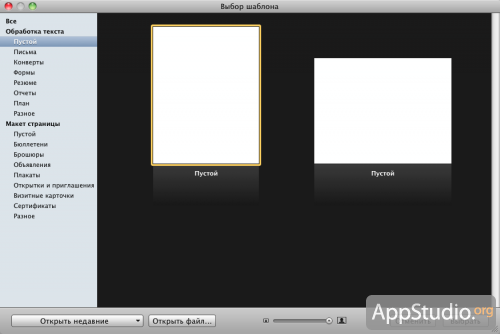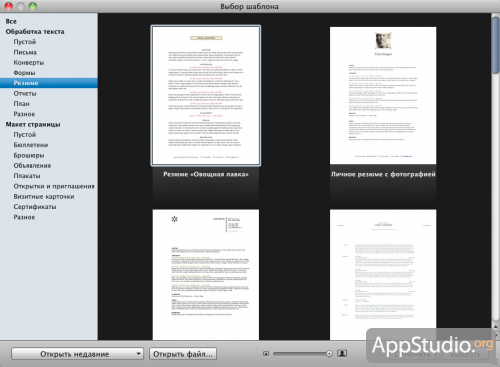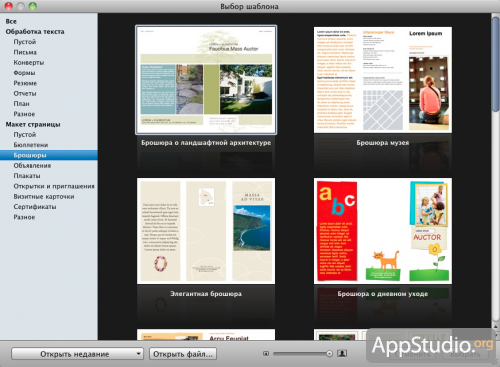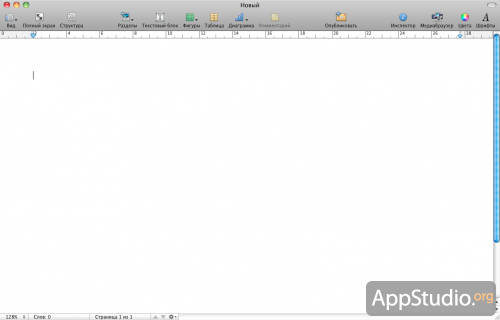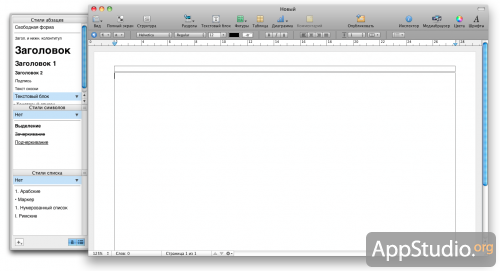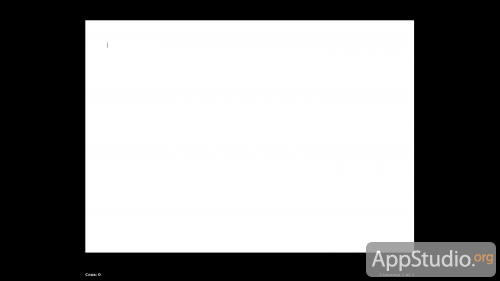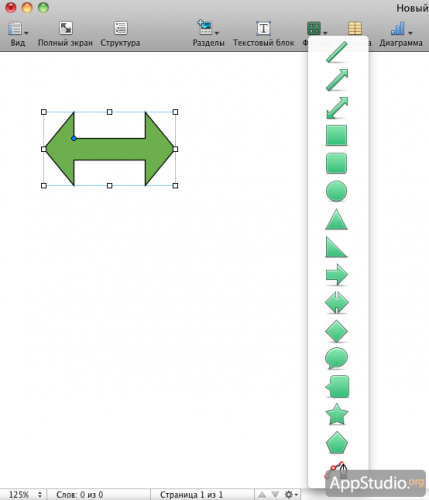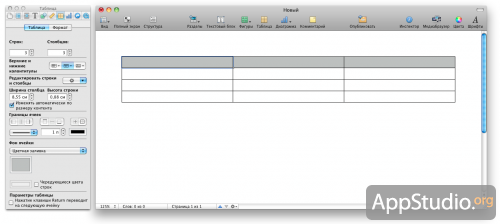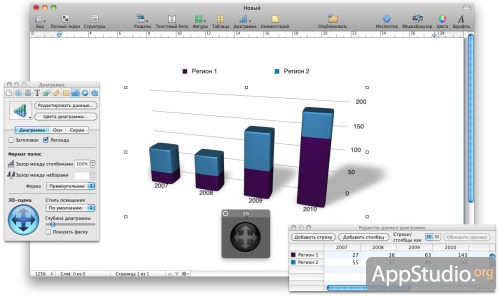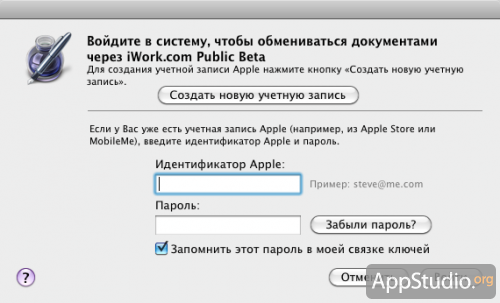Работа в iWork. Часть 1: Pages. Интерфейс программы и панель инструментов

Минимальный джентльменский набор на любом компьютере, независимо от платформы и операционной системы — это, собственно, сама операционная система плюс офисный пакет. На платформе PC — Windows + Microsoft Office или, как вариант, Linux + OpenOffice; на платформе Macintosh — Mac OS X + iWork. Но Microsoft Office и OpenOffice на данный момент нас мало интересуют, хотя, являясь мультиплатформенными, выпускаются и для платформы Macintosh. В нашем новом цикле статей мы поговорим о «родном» для Mac OS X офисном пакете iWork, который, благодаря глубокой интеграции с операционной системой, стал с ней практически единым целым. Пакет состоит из 3 приложений: Pages (текстовый редактор), Numbers (работа с электронным таблицами) и Keynote (создание презентаций). А начнем мы с самого популярного приложения из пакета — программы Pages, которая предназначена для создания и редактирования текстов, а также их верстки.
Как и почти все ключевые продукты от компании Apple, Pages является мультиязычным приложением и имеет локализацию на 16 языках, в число которых входит и русский. Язык в программе выставляется автоматически, в зависимости от того, какой язык выбран основным в операционной системе. Русская локализация выполнена безукоризненно, с учетом особенностей русского языка.
ОКНО ВЫБОРА ШАБЛОНА
При каждом запуске Pages пользователь начинает свою работу в приложении с окна выбора шаблона. Независимо от того, собирается ли он просто написать определенный текст или создать то или иное творение — обязательно нужно выбрать шаблон будущего документа.
Шаблоны являются отличительной чертой приложения и часто помогают сэкономить время на оформлении и создании макета того или иного документа. Все шаблоны разбиты на две группы (Обработка текста и Макет страницы), каждая из которых имеет еще несколько подкатегорий.
- Обработка текста
Группа имеет 8 категорий (Пустой, Письма, Конверты, Формы, Резюме, Отчеты, План, Разное) и имеет в своем составе шаблоны, главным образом предназначенные для написания и обработки текста с минимальным графическим оформлением. Как можно понять из названия категорий шаблонов, они могут помочь составить правильный отчет, написать грамотное резюме и пр. В этой же группе находятся так называемые пустые шаблоны, предназначенные для использования тогда, когда пользователь намерен начать писать с чистого листа.
- Макет страницы
В 9 категориях (Пустой, Бюллетени, Брошюры, Объявления, Плакаты, Открытки и приглашения, Визитные карточки, Сертификаты, Разное) собраны творческие шаблоны, позволяющие без особого труда создать несложную брошюру, плакат, красивую открытку и пр.
Помимо всего прочего, в окне выбора шаблона возможно выбрать один из последних редактировавшихся документов (это очень удобно, когда над одним документом приходится работать в течение нескольких дней), а также загрузить любой файл совместимого формата из любой папки жесткого диска. Впрочем, несмотря на все полезные функции данного окна, оно не является исключительным, так как доступ ко всему вышеперечисленному можно получить и с помощью меню программы, и поэтому показ этого окна можно смело отключить в настройках Pages. Итак, выбираем один из шаблонов (например Пустой из группы Обработка текста) и попадаем в основное окно приложения.
ОСНОВНОЕ ОКНО И ПАНЕЛЬ ИНСТРУМЕНТОВ
Приложение имеет простой и аккуратный интерфейс. Окно программы состоит из одного большого рабочего поля и панели инструментов, разместившейся вверху окна. Внизу окна расположилась совсем небольшая инфо-панель, которая, впрочем, тоже имеет некоторые инструменты управления. Весь остальной инструментарий приложения размещен на многочисленных убираемых панелях, которые изначально не показаны. Таким образом, Pages изначально располагает к спокойной и комфортной работе, когда почти ничего не отвлекает от творческого или рабочего процесса.
К приемам работы в основном окне Pages мы еще вернемся в одном из следующих выпусков цикла, а пока поговорим об инструментах, представленных на панели инструментов.
- Вид
Кнопка предоставляет доступ к выпадающему меню, позволяющему управлять показом целого ряда панелей, инструментов и пр.
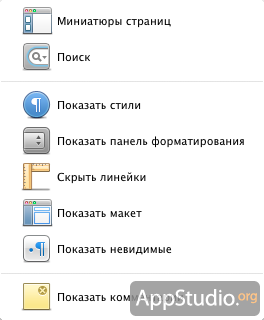
В качестве примера мы задействовали сразу несколько опций из этого меню (стили, панель форматирования, линейка, макет). Посмотрите, как разительно отличается вид от того минимализма, что мы имели при запуске приложения. Впрочем, совсем необязательно включать сразу все возможные панели — пользователь по своему усмотрению может задействовать только нужные опции.
Таким образом, еще одним достоинством приложения является возможность для пользователя самому управлять отображением тех или иных элементов интерфейса, не полагаясь на предпочтения разработчиков.
- Полный экран
Полноэкранный режим работы позволяет творческому человеку остаться наедине с текстом и полностью погрузиться в творческих процесс. При переходе в этот режим с экрана убирается все, что может помешать работе мысли и созданию того или иного документа. В этом режиме пользователь видит только белый лист бумаги, снизу которого указывается номер страницы и количество написанных слов. Если курсор мыши переместить к верхней границе окна, то будет показан менюбар (для возможности доступа к меню программы) и панель форматирования текста, а при перемещении к левому краю экрана — боковая панель с миниатюрами страниц.
- Структура
Кнопка, позволяющая управлять отображением структуры набираемого или редактируемого текста.
- Разделы
Довольно интересная кнопка, позволяющая добавлять в макет будущего документа дополнительные страницы, как пустые, так и заполненные условным бессмысленным текстом — «рыбой» (Lorem ipsum dolor sit amet…).
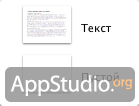
- Текстовый блок
Инструмент позволяет создать текстовый блок произвольного размера, а в последствии легко перемещать его по всей площади документа. Кроме того, к тестовому блоку можно применить определенный стиль, использовать шрифт, отличный от основного текста, использовать заливку и многое другое.
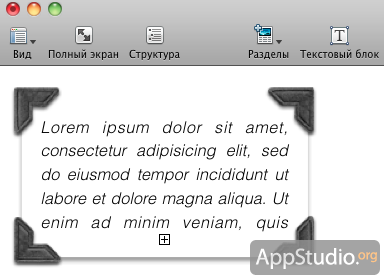
- Фигуры
Быстрое рисование любой из 15 доступных фигур, включая возможность построения своей фигуры путем отмечания курсором мыши точек ее вершин. Любая нарисованная фигура может быть подвергнута трансформации — как отдельных ее частей, так и сразу всей фигуры.
- Таблицы
Любой уважающий себя текстовый редактор позволяет с тем или иным уровнем комфортности строить таблицы. Вот и Pages с помощью данного инструмента позволяет создавать таблицы любой сложности. При клике на данную кнопку на странице будет построена пустая таблица 3х3 и одновременно с этим окроется окно Инспектора таблиц, предоставляющее неплохие возможности по редактированию таблицы.
- Диаграмма
Инструмент предоставляет широкие возможности по созданию диаграмм и графиков. Клик на иконке вызовет выпадающее меню, позволяющее выбрать любой из 11 плоских и 8 объемных шаблонов. С помощью автоматически открывающихся панелей Редактора данных диаграммы и Инспектора диаграмм, пользователь может управлять любым параметром диаграммы, начиная от ввода конкретных значений и заканчивая глубиной диаграммы и стилем освещения (для объемных шаблонов). Конечно, в плане количества возможностей для построения диаграмм Pages вряд ли сможет соперничать со специализированными приложениями, но и того, что имеет, с лихвой хватит обычному пользователю.
- Комментарий
Совершенно замечательная возможность давать комментарии для любого выделенной части документа, будь-то фрагмент текста или изображение. Для создания комментария достаточно выделить нужный фрагмент, кликнуть на кнопку Комментарий на панели инструментов, а в появившееся поле вписать нужный текст. Такими комментариями очень удобно делать пометки подобно заметкам на полях при создании документа по старинке — ручкой или карандашом на бумаге.
- Опубликовать
Инструмент позволяет обмениваться документами через сервис iWork.com Public Beta. Для возможности воспользоваться данным сервисом пользователю необходимо иметь учетную запись Apple.
- Инспектор
Доступ к многофункциональному окну (панели) Инспектора. Панель Инспектора состоит из 10 вкладок, каждая из которых имеет инструментарий для работы с теми или иными элементами редактируемого инструмента. Более подробно об Инспекторе мы расскажем в одной из следующих частей обзора.
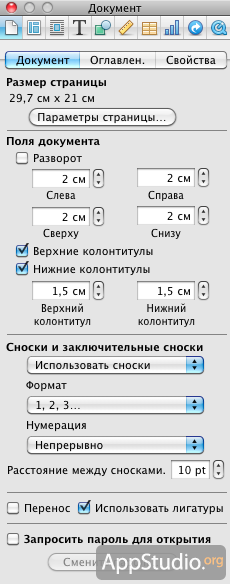
- Медиабраузер
Медиабраузер позволяет импортировать в Pages аудио-, фото- и видеоматериалы из таких приложений, как GarageBand, iTunes, Aperture, iPhoto, Photo Booth, iMovie. Возможности Медиабраузера позволяют осуществлять предварительный просмотр или прослушивание добавляемых материалов, а также осуществлять мгновенный поиск в медиатеках вышеперечисленных приложений.

- Цвета
Доступ к стандартной панели, позволяющей не только выбрать тот или иной цвет, но и редактировать их, создавая свои собственные цвета.
- Шрифты
Еще одна стандартная панель, предоставляющая доступ ко всем шрифтам, установленным в системе.
В следующей части обзора мы расскажем о меню настроек приложения, а также расскажем о возможностях, предоставляемых меню программы, включая варианты импорта и экспорта.